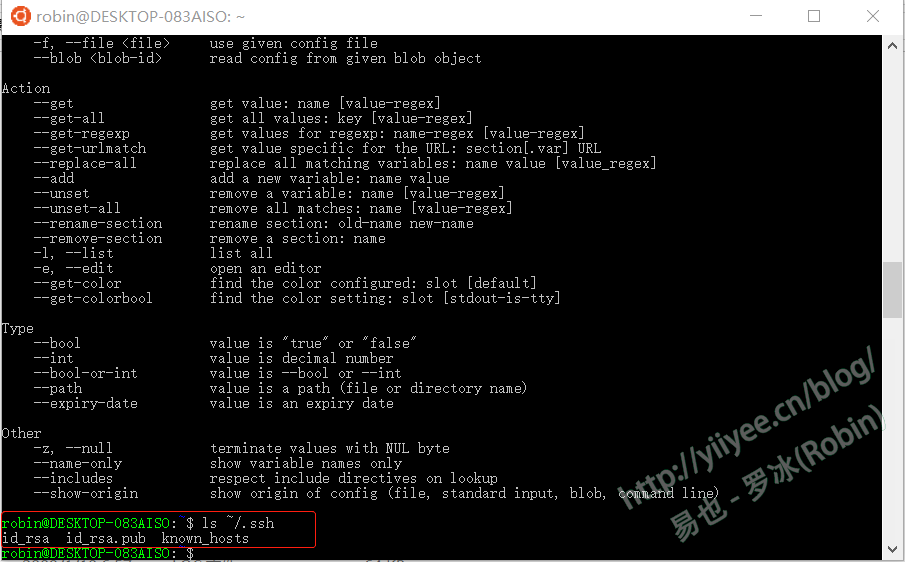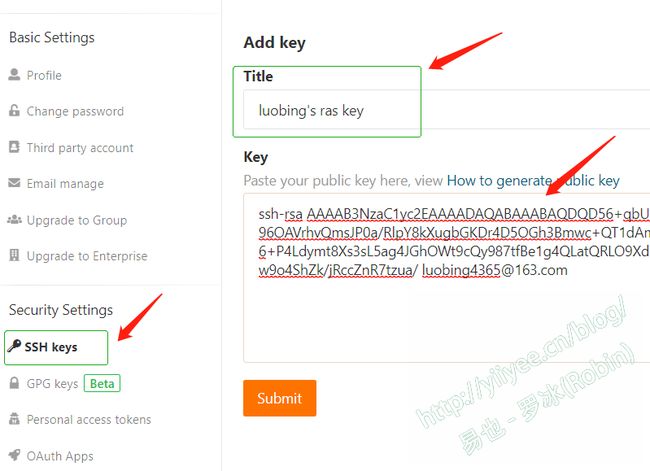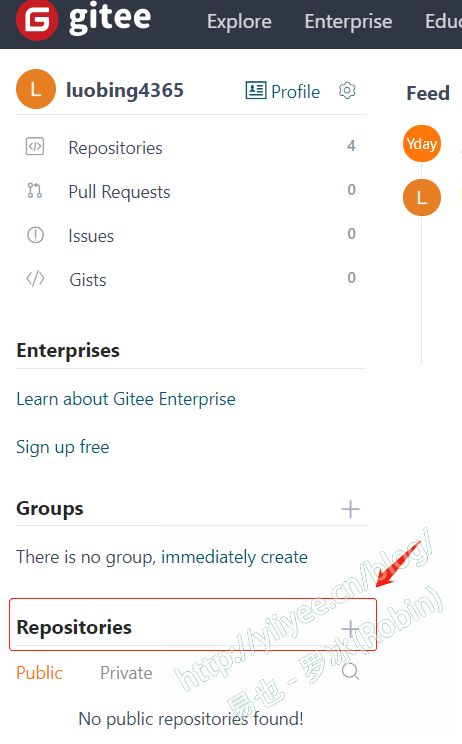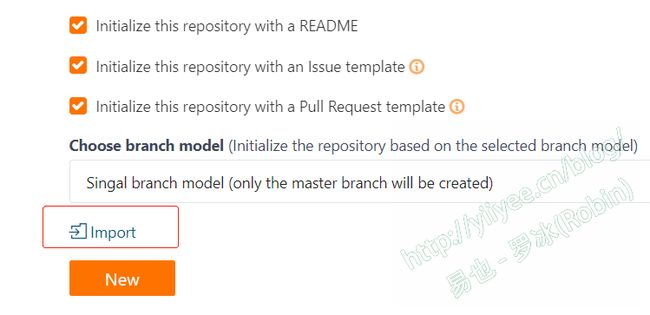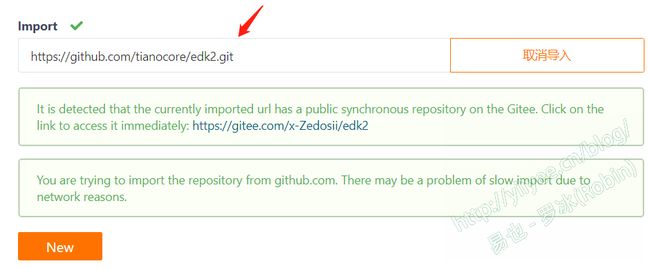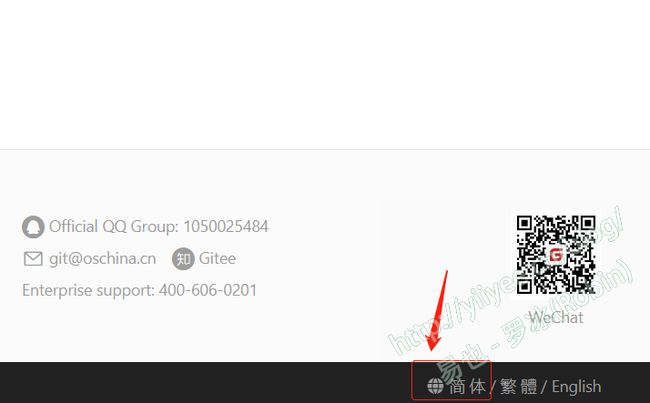使用gitee下载github项目
(请保留-> 作者: 罗冰 https://blog.csdn.net/luobing4365)
这段时间在写UEFI的代码,总需要从github上下载东西。众所周知的原因,github下载非常的慢,有时甚至只有8Kb/s。在这个外网速度动辄百兆的时代,这种下载速度也是比较感人了。也试过修改hosts,修改DNS,没什么作用。
最近实在忍受不了了,我用gitee把需要下载的项目,从github上同步过来,终于解决了这个问题。
这里把步骤记录一下。
1 为gitee设置ssh key
申请一个gitee账号,如同github一样,现在提供两种下载方法:
https://gitee.com/luobing4365/edk2.git
[email protected]:luobing4365/edk2.git
使用git clone,跟上两者任何一个地址,都可以把项目git到本地。不过,如果需要提交项目时,前者必须要输入用户名和密码;后者可以通过ssh key通过rsa把私钥存在本地,公钥存在远程库的网站上,省去认证的过程。
也就是说,设不设置ssh key都可以。不过,作为一个可以躺着绝对不站着的极懒程序员,我建议还是设置下比较好。
以下的操作,我是在windows 10的WSL(ubuntu 18)中进行的。
1) 设置git的用户名和邮件地址
命令如下,当然,git应该已经安装了才行:
git config --global user.name “luobing”
git config --global user.mail "[email protected]"
提醒:git config -? 可以获取支持的命令参数。
使用 git config --list获取当前设置的用户名和邮箱。
2) 查看ssh key
在home目录下查看,是否存在ssh key。
生成的文件名为id_rsa和id_rsa.pub,是一对密钥。
如果没有,则使用下列命令生成:
ssh-keygen -t rsa -C [email protected]
3) 为gitee添加ssh key
点击gitee的右上角登录图标,选择“Settings”,在坐标的列表栏中,选择“Security Settings”-“SSH keys”,在Add Key的菜单中,填入刚才生成的公钥(id_rsa.pub中的内容)
提交(选择“submit”)即可。
4) 验证
测试是否配置成功ssh key。
2 导入github项目到gitee
我经常需要下载edk2的代码,导入方法如下:
1) 点击左上角gitee的图标,进入仓库操作页面,选择添加仓库:
2)在仓库创建页面中,选择下方的“Import”选项:
3)在github上找到需要导入的库,将其https的git地址填入:
因为我之前已经导入过了,系统提示我已经存在了这个仓库。填入地址,选择“New”,系统会自动从github上将项目导入过来。时间不会很久,大概需要等个几分钟。
4) 从gitee上下载需要的项目
我把edk2和其他相关项目导入到我的gitee仓库中了,比如edk2的网址为:
https://gitee.com/luobing4365/edk2
其下载的地址(ssh)为: [email protected]:luobing4365/edk2.git,下载命令为:
git clone [email protected]:luobing4365/edk2.git
会发现下载速度比较快了,我的下载速度达到了了3MB/s,几分钟就搞定了。
3 One More Thing
有人问,怎么把gitee的界面改为中文的。这个确实有点难找,修改选项在网页底部,如下: